
Panel sterowania
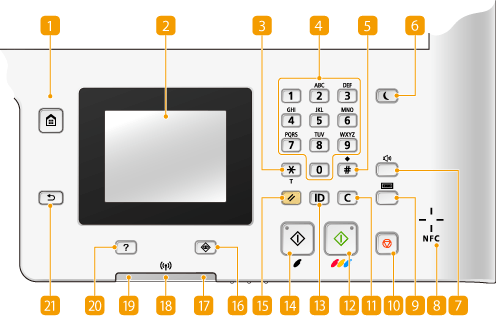
 |
|
Na powyższej ilustracji pokazano panel sterowania w modelu MF729Cx. Dostępne przyciski i przypisane im funkcje różnią się w zależności od modelu
|
 Przycisk [Główny]
Przycisk [Główny]
Naciśnięcie przycisku wyświetla ekran <Główny>, który daje dostęp do menu ustawień i funkcji kopiowania i skanowania. Dostosowywanie widoku Ekran <Główny>
 Wyświetlacz
Wyświetlacz
Wyświetla szczegóły procesu kopiowania, faksowania i innych zadań, a także statusy błędów. Wyświetlacz jest ekranem dotykowym, więc ustawienia można dostosowywać, dotykając ekranu. Wyświetlacz Używanie wyświetlacza
 Przycisk [*]
Przycisk [*]
Jego naciśnięcie umożliwia przełączanie pomiędzy typami wprowadzanego tekstu.
Służy również do włączania wybierania tonowego np. podczas korzystania z usługi informacyjnej faksu. Korzystanie z faksowych serwisów informacyjnych
 Przyciski numeryczne (przyciski [0]-[9])
Przyciski numeryczne (przyciski [0]-[9])
Służą do wprowadzania tekstu i cyfr. Wprowadzanie tekstu
 Przycisk [#]
Przycisk [#]
Jego naciśnięcie umożliwia wprowadzanie symboli, takich jak „@” czy „/”.
 Przycisk [Oszczędzanie energii]
Przycisk [Oszczędzanie energii]
Naciśnięcie tego przycisku wprowadza urządzenie w stan uśpienia. Kiedy urządzenie znajduje się w trybie uśpienia, przycisk świeci się na zielono. Ponowne naciśnięcie przycisku wyłącza stan uśpienia. Przechodzenie w tryb uśpienia
 Przycisk Głośność
Przycisk Głośność
Służy do regulacji głośności dźwięków. Regulacja poziomu głośności
 Symbol NFC (Near Field Communication)(MF729Cx)
Symbol NFC (Near Field Communication)(MF729Cx)
Urządzenie udostępnia inne funkcje, na przykład drukowanie, poprzez przesunięcie smartfonu lub podobnego urządzenia z zainstalowaną mobilną aplikacją firmy Canon nad tym symbolem. Drukowanie poprzez dotknięcie urządzeniem przenośnym (NFC)(MF729Cx)
 Przycisk Kontrola licznika(MF729Cx)
Przycisk Kontrola licznika(MF729Cx)
Jego naciśnięcie pozwala wyświetlić liczniki wydruków, a także listę dostępnego opcjonalnego wyposażenia dodatkowego. Wyświetlanie wartości licznika Wyświetlacz
 Przycisk [Stop]
Przycisk [Stop]
Służy do anulowania kopiowania, faksowania i innych operacji.
 Przycisk [Kasuj]
Przycisk [Kasuj]
Jego naciśnięcie pozwala usunąć wprowadzony tekst i cyfry.
 Przycisk [Start] (Kolor)
Przycisk [Start] (Kolor)
Umożliwia skanowanie lub kopiowanie dokumentów w kolorze. Ponadto naciśnięcie tego przycisku przy rozpoczęciu wydruku obrazów z urządzenia pamięci USB pozwala na wydrukowanie ich w kolorze.
 Przycisk [ID]
Przycisk [ID]
Przycisk należy nacisnąć po wprowadzeniu identyfikatora i kodu PIN w celu zalogowania się, gdy włączone jest zarządzanie identyfikatorami wydziałów. Ponownie naciśnięcie tego przycisku po zakończeniu pracy z urządzeniem umożliwia wylogowanie się. Logowanie się na urządzeniu
 Przycisk [Start] (Czarno-białe)
Przycisk [Start] (Czarno-białe)
Umożliwia skanowanie lub kopiowanie dokumentów w trybie czarno-białym. Ponadto naciśnięcie tego przycisku przy rozpoczęciu wydruku obrazów z urządzenia pamięci USB pozwala na wydrukowanie ich w trybie czarno-białym.
 Przycisk [Resetuj]
Przycisk [Resetuj]
Naciśnięcie tego przycisku powoduje anulowanie zmian dokonanych w ustawieniach i przywrócenie ich wcześniejszej konfiguracji.
 Przycisk [Monitor Stanu]
Przycisk [Monitor Stanu]
Służy do sprawdzania statusu drukowania albo faksowania, do wyświetlania historii użytkowania lub do podglądu ustawień sieciowych, np. ustawień adresu IP urządzenia. Umożliwia także sprawdzenie stanu urządzenia — skontrolowanie pozostałej ilości papieru lub ilości toneru pozostałego w zasobnikach z tonerem oraz zweryfikowanie, czy wystąpiły błędy. Wyświetlacz
 Wskaźnik [Błąd]
Wskaźnik [Błąd]
Miga lub świeci się w przypadku wystąpienia błędu, takiego jak np. zakleszczenie papieru
 Wskaźnik Wi-Fi(MF729Cx / MF728Cdw / MF724Cdw / MF628Cw)
Wskaźnik Wi-Fi(MF729Cx / MF728Cdw / MF724Cdw / MF628Cw)
Świeci się, gdy urządzenie jest połączone z siecią bezprzewodową LAN.
 Wskaźnik [Przetwarzanie/dane]
Wskaźnik [Przetwarzanie/dane]
Miga, gdy wykonywane są operacje, takie jak wysyłanie lub drukowanie. Świeci się, gdy istnieją dokumenty oczekujące na przetworzenie.
 Przycisk [Skrócona instrukcja]
Przycisk [Skrócona instrukcja]
Jego naciśnięcie powoduje wyświetlenie informacji dotyczących obsługi urządzenia oraz przyczyn błędów i dostępnych rozwiązań.

 Przycisk [Wstecz]
Przycisk [Wstecz]
Należy go nacisnąć, aby powrócić do poprzedniego ekranu. Naciśnięcie tego przycisku podczas konfiguracji ustawień powoduje, że ustawienia nie są zastosowywane, a na wyświetlaczu pojawia się poprzedni ekran.